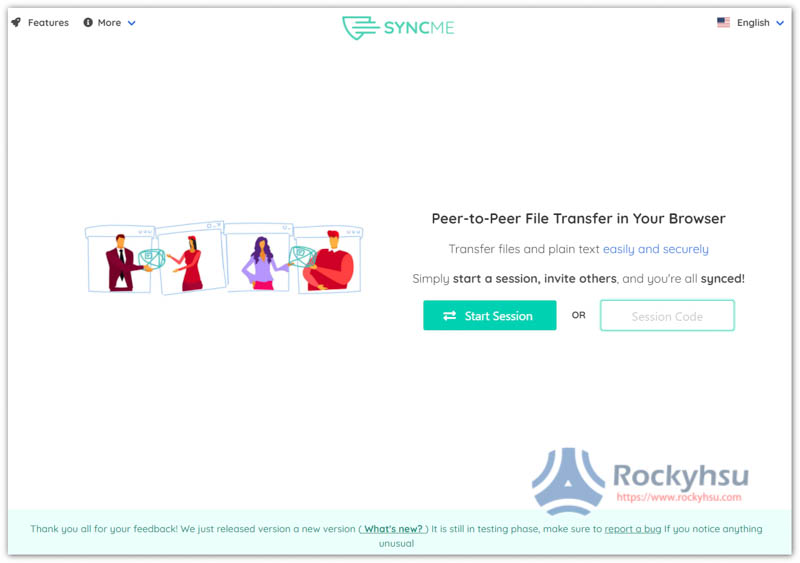想安全的分享檔案給別人,大多數人應該都是透過雲端空間,但如果有溝通需求,且會持續一段時間一直分享檔案,那雲端空間就不太適合,聊天應用雖可滿足,但很多人還是會擔心安全性,畢竟檔案會上傳到伺服器,這時 Quick Sync Me 就是另一個很不錯的替代工具。
文章目錄
Quick Sync Me 是一個支援點對點傳輸的免費線上傳檔工具,無需註冊即可使用,每個房間最多支援 4 人,也有類似聊天的文字同步,因此溝通上也沒問題。
Quick Sync Me 免費線上工具介紹
這套目前介面只有英文、德文與義大利文,中文部分還不支援,不過使用上還蠻簡單的。
步驟 1- 建立你的房間
進到網站之後,點擊 “Start Session” 即可建立房間。而加入別人房間有幾種方式,其中一種是輸入 Session Code,等等還會介紹其他方式: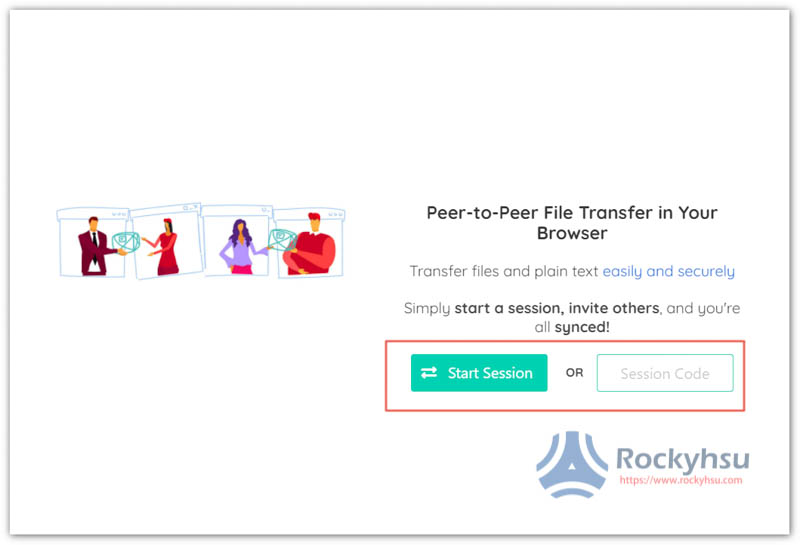
接著請把拼圖移到正確位置,確認你不是機器人: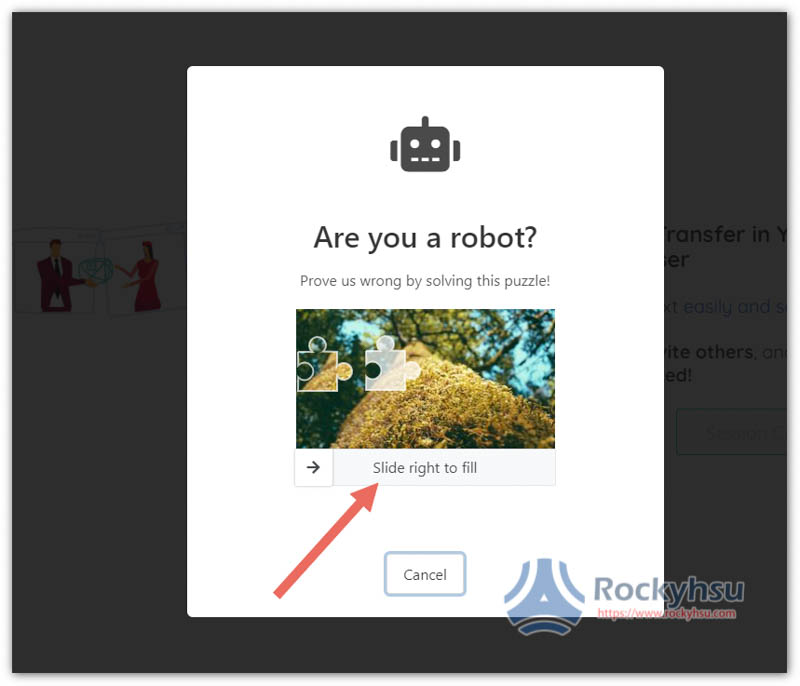
步驟 2 – 複製房間連結或 Session Code
這樣房間就建立完成!左上角中間的字串就是此房間 Session Code,右上角則是專屬連結: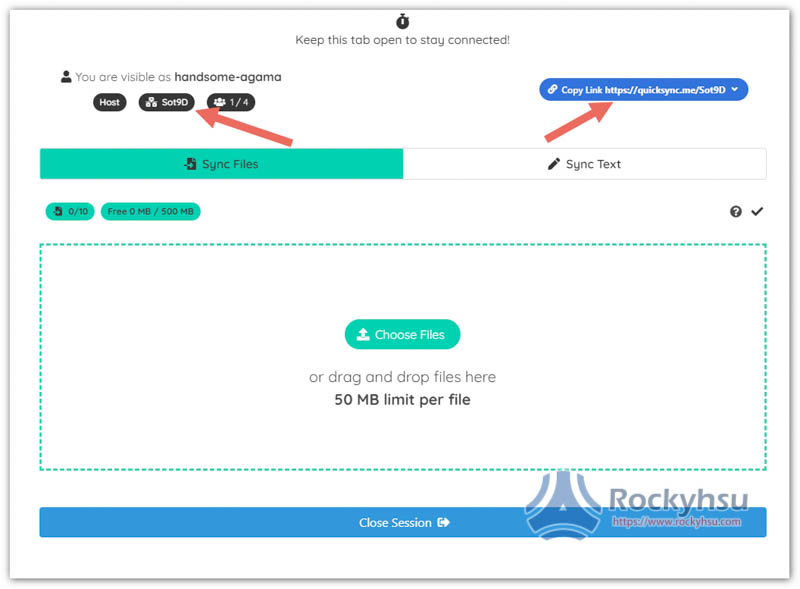
打開右上角選單也能看到房間的 Session Code,另外還有 QRCode,也代表說,這工具分享房間有三種方式,「Session Code、網址與 QRCode」,看你要用哪一個都行: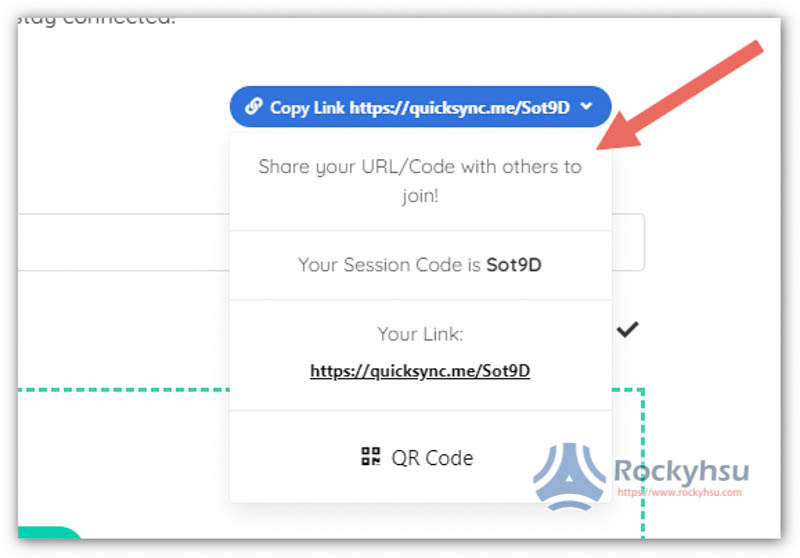
步驟 3 – 看對方有沒有加入
當有人加入時,左上角的數字就會增加,最多可以邀請 3 個人: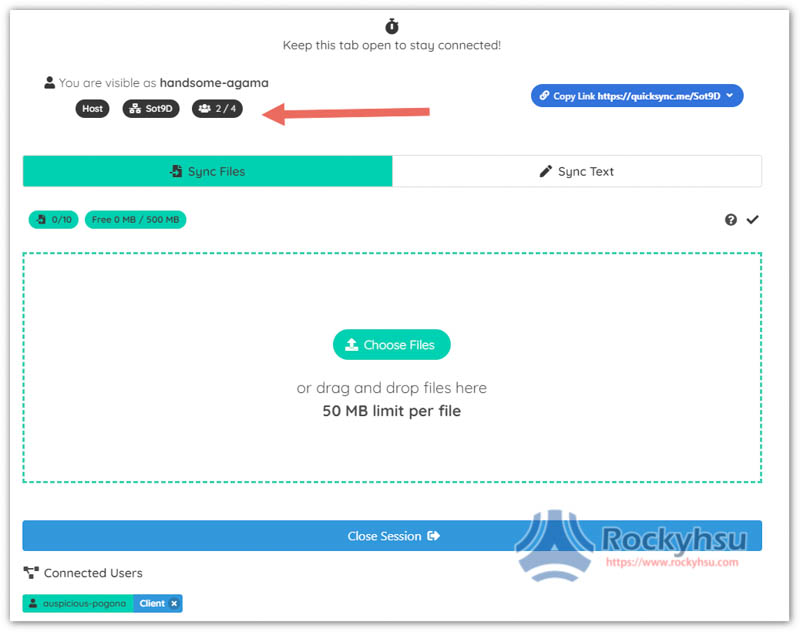
步驟 4 – 開始分享檔案與同步文字
把檔案拖曳到視窗中即可分享檔案,單檔最大支援到 50MB,一次最多能分享 10 個檔案,如果想分享更多,就必須把現有已分享的檔案給刪除才行: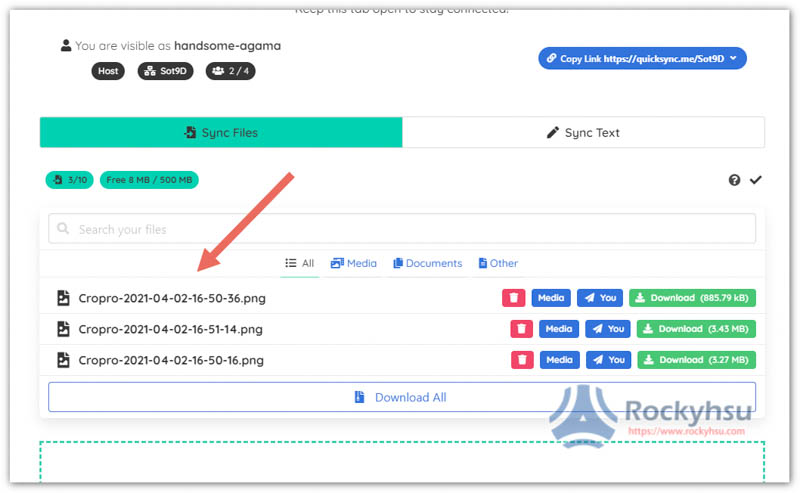
另外上方還有檔案分類,如:Media 媒體、Documents 文件與 Other 其他,這還蠻不錯的,對方按檔案右側的 Download 就會開始傳輸。
如需要溝通或分享連結、文字給其他人,切換成 Sync Text 即可,輸入之後文字就會立即同步,不需按任何鍵: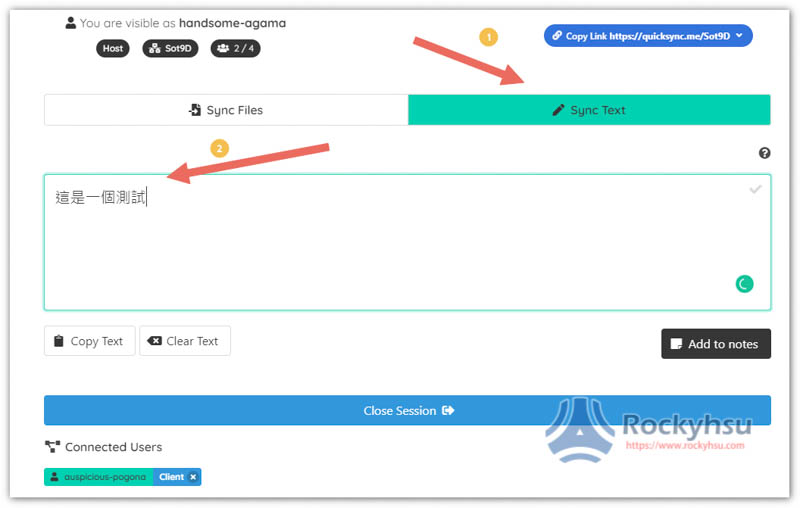
步驟 5 – 踢出房間成員
如果有不認識的人加入此房間,開房的人點擊下方 Client 右側 x 就能踢出: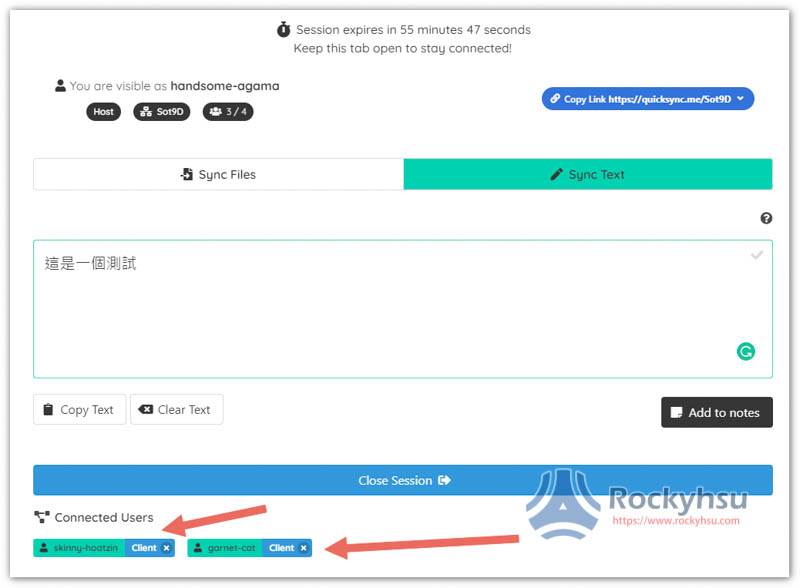
總結
所以說,以後有即時檔案分享需求,就可以透過這線上工具來實現,不用在使用那些有安全顧慮的通訊軟體。
稍嫌可惜是如果房間能建立密碼就更棒了,安全性又更高,希望未來會加入。
補充資料
- Quick Sync Me 網址:點我前往